- A+
相信很多玩家在玩游戏的时候,都遇到过窗口闪屏和抖屏的情况,让人感觉很不舒服。这是什么原因呢?造成这种情况的原因是由于您的系统GHOST版本或者是安装版用了某优化软件所造成,这里小编就和大家分享一下Win10专业版玩游戏闪屏抖屏的解决方法!
Win10专业版玩游戏时闪屏抖屏解决技巧
1、在键盘上按下Windows+x 组合件打开超级菜单,点击【运行】;
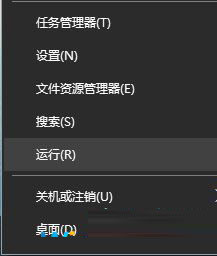
2、在运行框中键入:regedit 点击确定打开注册表编辑器;
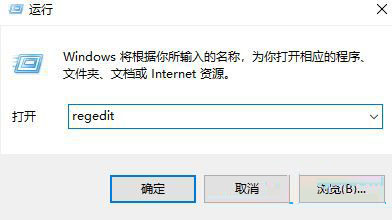
3、在注册表编辑器中展开定位HKEY_CURRENT_USER/Control Panel/Desktop 项;
4、在右侧双击点击“WaitToKillAppTimeOut”,把WaitToKillAppTimeOut数值数据,改为10000 点击确定保存,如图:

5、然后找到HungAppTimeOut值,双击,将其数值数据修改为10000。然后确定保存,如图:

6、然后在注册表展开:HKEY_USERS.DEFAULTControl PanelDesktop
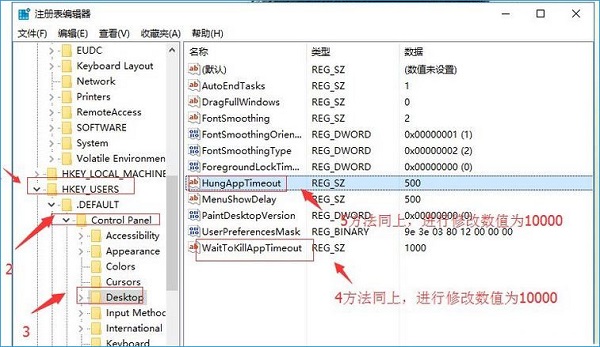
7、参考步骤4~5,将右侧WaitToKillAppTimeOut和HungAppTimeOut数值改为10000 即可!
Win10专业版玩游戏时闪屏抖屏其他方法:
1、打开360驱动大师
在“360驱动大师”中,点击上方的“驱动门诊”图标。
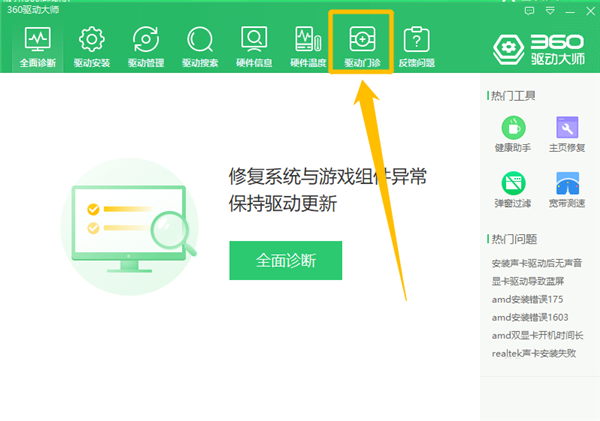
在“驱动门诊”界面中,点击“快速诊断”按钮。
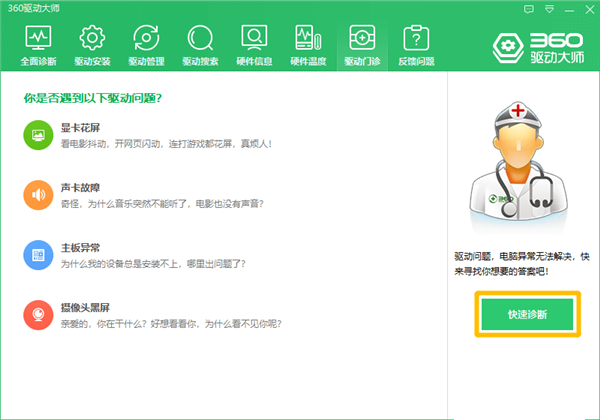
2、修复玩游戏花屏
在“360人工服务”中,输入“花屏”关键词,点击右侧的“查找方案”按钮。
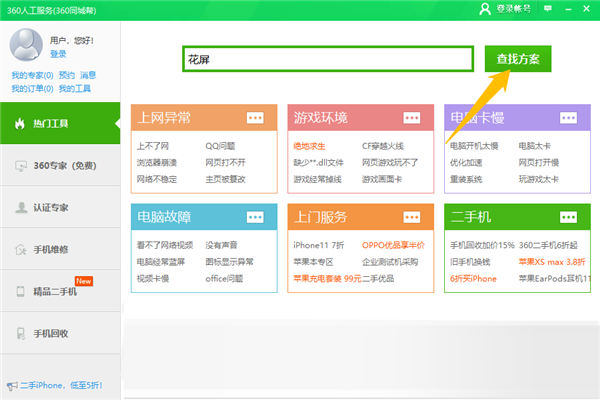
在“查找方案”界面中,选择“电脑没有显卡驱动”方案右侧的“立即修复”按钮。
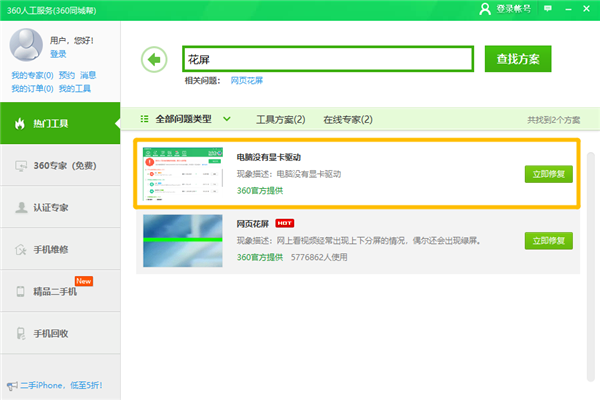
在“电脑没有显卡驱动”对话框中,等待修复过程完成。
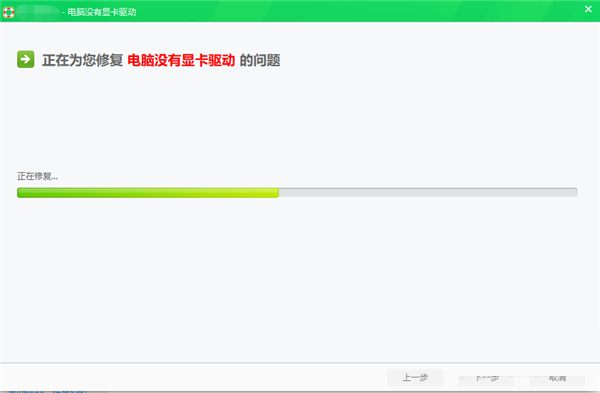
在“修复效果调查”对话框中,显示“修复已完成”字样提示,这样就可以修复玩游戏花屏的问题了。
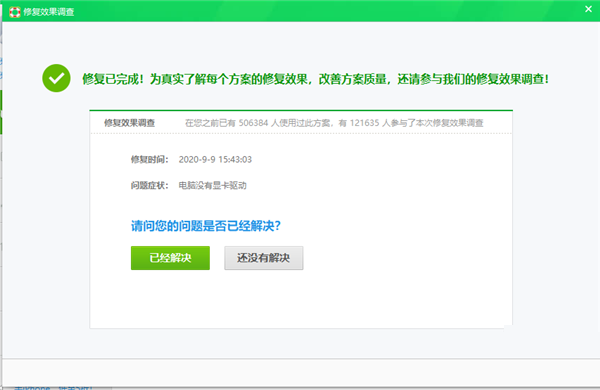
修改完成后重启一次计算机即可将系统进行优化,以上便是Win10电脑玩游戏时闪屏抖屏解决经验介绍了,有遇到同样问题的用户不妨按以上方法试试。希望对您有帮助!
希望本文对遇到此故障的朋友有所帮助,如有需要可以在下方留言,进行互动,或者留下您的联系方式,方便沟通交流。欢迎大家分享经典维修案例,软件使用教程技巧等,投稿邮箱:smailmeng2018@163.com.斯维智能科技@恩腾技术圈 WWW.RVIBO.COM.
- 扫一扫关注抖音
-

- 扫一扫关注我们
-



![[系统教程]Win11怎么开启单声道音频模式?](https://www.rvibo.com/wp-content/themes/begin/timthumb.php?src=https://www.rvibo.com/wp-content/uploads/2022/03/20220330013305-69.png&w=280&h=210&a=&zc=1)
![[系统教程]Windows 11错误Hypervisor如何修复?](https://www.rvibo.com/wp-content/themes/begin/timthumb.php?src=https://www.rvibo.com/wp-content/uploads/2022/03/20220330013301-64.png&w=280&h=210&a=&zc=1)
![[系统教程]Win11怎么创建高性能电源计划?](https://www.rvibo.com/wp-content/themes/begin/timthumb.php?src=https://www.rvibo.com/wp-content/uploads/2022/03/20220330013259-78.png&w=280&h=210&a=&zc=1)
![[系统教程]Win11如何通过指针修复错误引用?](https://www.rvibo.com/wp-content/themes/begin/timthumb.php?src=https://www.rvibo.com/wp-content/uploads/2022/03/20220330013253-71.jpg&w=280&h=210&a=&zc=1)

